Hur man tillämpar transparens på SVG:er

Lär dig hur du tillämpar transparens på SVG-grafik i Illustrator. Utforska hur du matar ut SVG:er med transparent bakgrund och tillämpar transparenseffekter.
Även om du kan använda Dreamweaver för att infoga videofiler direkt på en webbsida, är vårt bästa råd att använda en av videovärdtjänsterna, som YouTube eller Vimeo.
När du väljer Media från Infoga-menyn hittar du flera video- och ljudalternativ. Om du vill infoga videofiler som är i ett av de äldre och mer egenutvecklade formaten, såsom Windows Media Video (.wmv) eller QuickTime (.mov), väljer du alternativet Plugin från rullgardinsmenyn Media i Infoga meny.
Om du vill använda de senaste videoformaten med HTML5-videotaggen kan du infoga video i MP4-, webM- eller Ogg Theora-formaten genom att följa dessa steg:
Klicka där du vill att filen ska visas på din webbsida.
Välj Infoga → Media → HTML5-video.
Du kan också klicka på rullgardinsmenyn i panelen Infoga, välja Media och sedan välja HTML 5-video. En liten grå ruta som innehåller en filmikon visas i din design.
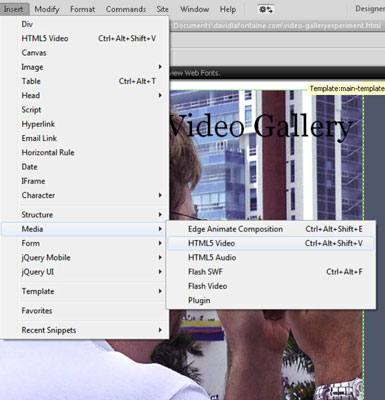
Klicka på den lilla grå rutan som innehåller en filmikon.
Videoegenskaperna visas i Property Inspector längst ned på skärmen.
I fältet Källa i fastighetsinspektören anger du webbadressen till din videofil eller väljer ikonen Bläddra och väljer sedan en videofil på din hårddisk.
När du har valt filen visas sökvägen och filnamnet i källfönstret.
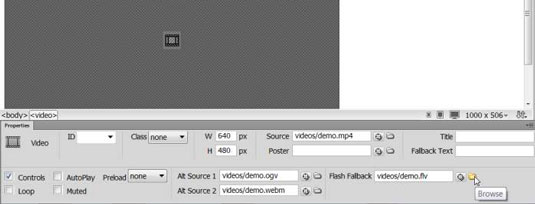
(Valfritt) Använd fälten Alt källa 1 och Alt källa 2 för att ange URL:en eller bläddra och välja video i ytterligare format.
En av komplexiteten med att använda HTML5-videotaggen är att du kan använda den med tre videoformat: mp4, Ogg Theora och webM. Om du vill att din video ska spelas upp i alla populära webbläsare måste du inkludera videon i alla tre formaten.
Du ser att alla tre källfälten är ifyllda med videor i vart och ett av dessa format. Dessutom kan du inkludera en Flash-video för äldre webbläsare i Flash Fallback-fältet.
Om du tycker att det är galet att behöva bädda in fyra olika videofiler i fyra olika format är du inte ensam. Denna komplexitet beror på bristen på enighet bland webbläsarföretag om vilket format som är bäst för video.
En annan fördel med att använda Vimeo eller YouTube för att vara värd för dina videor är att du kan ladda upp en video i bara ett format, och YouTube och Vimeo konverterar den och levererar den i alla dessa format automatiskt.
Ange höjd och bredd i H- respektive W-fälten för fastighetsinspektören.
När du lägger till ljud eller video bestämmer Dreamweaver inte automatiskt filens höjd och bredd, så du måste lägga till måtten i egenskapsinspektören efter att du har infogat filen.
Spara sidan och klicka på ikonen Förhandsgranska (globen) (överst i arbetsområdet) för att öppna sidan i en webbläsare för att säkerställa kompatibilitet.
Alla videoformat kommer inte att spelas upp i alla webbläsare. Testa din video för att se till att den spelas upp åtminstone i webbläsaren som du riktar in dig på som din primära destination. Om du har ställt in filen på Autoplay spelas din fil upp automatiskt när sidan läses in i webbläsaren. Annars infogar din webbläsare en enkel kontroller så att du kan starta, pausa, spola framåt och bakåt i videon.
Lär dig hur du tillämpar transparens på SVG-grafik i Illustrator. Utforska hur du matar ut SVG:er med transparent bakgrund och tillämpar transparenseffekter.
När du har importerat dina bilder till Adobe XD har du inte så mycket redigeringskontroll, men du kan ändra storlek och rotera bilder precis som du skulle göra med vilken annan form som helst. Du kan också enkelt runda hörnen på en importerad bild med hjälp av hörnwidgetarna. Maskera dina bilder Genom att definiera en sluten form […]
När du har text i ditt Adobe XD-projekt kan du börja ändra textegenskaperna. Dessa egenskaper inkluderar teckensnittsfamilj, teckenstorlek, teckensnittsvikt, justering, teckenavstånd (kerning och spårning), linjeavstånd (ledande), fyllning, kant (linje), skugga (skugga) och bakgrundsoskärpa. Så låt oss se över hur dessa egenskaper tillämpas. Om läsbarhet och typsnitt […]
Precis som i Adobe Illustrator ger Photoshop-ritytor möjligheten att bygga separata sidor eller skärmar i ett dokument. Detta kan vara särskilt användbart om du bygger skärmar för en mobilapplikation eller liten broschyr. Du kan tänka på en rityta som en speciell typ av lagergrupp skapad med hjälp av panelen Lager. Det är […]
Många av verktygen du hittar i panelen InDesign Tools används för att rita linjer och former på en sida, så du har flera olika sätt att skapa intressanta ritningar för dina publikationer. Du kan skapa allt från grundläggande former till invecklade ritningar i InDesign, istället för att behöva använda ett ritprogram som […]
Att slå in text i Adobe Illustrator CC är inte riktigt detsamma som att slå in en present – det är enklare! En textbrytning tvingar text att lindas runt en grafik, som visas i den här bilden. Den här funktionen kan lägga till lite kreativitet till alla delar. Grafiken tvingar texten att lindas runt den. Skapa först […]
När du designar i Adobe Illustrator CC behöver du ofta en form som har en exakt storlek (till exempel 2 x 3 tum). När du har skapat en form är det bästa sättet att ändra storlek på den till exakta mått att använda panelen Transform, som visas i den här bilden. Välj objektet och välj sedan Fönster→ Omvandla till […]
Du kan använda InDesign för att skapa och ändra QR-kodgrafik. QR-koder är en form av streckkod som kan lagra information som ord, siffror, webbadresser eller andra former av data. Användaren skannar QR-koden med hjälp av sin kamera och programvara på en enhet, till exempel en smartphone, och programvaran använder […]
Det kan finnas en tid då du behöver ett nytt foto för att se gammalt ut. Photoshop CS6 har du täckt. Svartvit fotografering är ett nyare fenomen än man kan tro. Daguerreotyper och andra tidiga fotografier hade ofta en brunaktig eller blåaktig ton. Du kan skapa dina egna mästerverk i sepiaton. Tonade bilder kan skapa […]
Med hjälp av Live Paint-funktionen i Adobe Creative Suite 5 (Adobe CS5) Illustrator kan du skapa den bild du vill ha och fylla i regioner med färg. Live Paint-hinken upptäcker automatiskt områden som består av oberoende korsande vägar och fyller dem därefter. Färgen inom en viss region förblir levande och flyter automatiskt om någon […]







